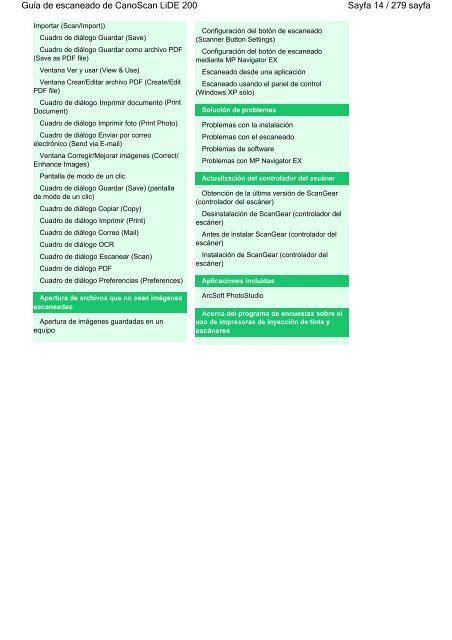- Page 1 and 2: Manual en pantalla de CanoScan LiDE
- Page 3 and 4: Funcionamiento de la pantalla de co
- Page 5 and 6: Impresión de este manual Manual en
- Page 7 and 8: Impresión de este manual Haga clic
- Page 9 and 10: Uso de palabras clave para encontra
- Page 11 and 12: Símbolos utilizados en este docume
- Page 13: Guía de escaneado de CanoScan LiDE
- Page 17 and 18: Notas generales (controlador del es
- Page 19 and 20: Colocación de los documentos Manua
- Page 21 and 22: ¿Qué es MP Navigator EX (software
- Page 23 and 24: Probemos a escanear Manual en panta
- Page 25 and 26: Inicio de MP Navigator EX Nota Sele
- Page 27 and 28: Escaneado de fotos y documentos 4.
- Page 29 and 30: Escaneado de varios documentos a la
- Page 31 and 32: Escaneado de imágenes más grandes
- Page 33 and 34: Escaneado de imágenes más grandes
- Page 35 and 36: Escaneado de imágenes más grandes
- Page 37 and 38: Escaneado fácil con un clic 4. Hag
- Page 39 and 40: Mejora y corrección de imágenes d
- Page 41 and 42: Mejora y corrección de imágenes d
- Page 43 and 44: Mejora y corrección de imágenes d
- Page 45 and 46: Ajuste de imágenes Manual en panta
- Page 47 and 48: Ajuste de imágenes Brillo (Brightn
- Page 49 and 50: Búsqueda de imágenes Buscar en (S
- Page 51 and 52: Clasificación de imágenes en cate
- Page 53 and 54: Uso de imágenes en MP Navigator EX
- Page 55 and 56: Guardado Creación/Edición de arch
- Page 57 and 58: Guardado como archivos PDF La opci
- Page 59 and 60: Creación/Edición de archivos PDF
- Page 61 and 62: Impresión de documentos Manual en
- Page 63 and 64: Impresión de fotografías Manual e
- Page 65 and 66:
Envío por correo electrónico Manu
- Page 67 and 68:
Edición de archivos Manual en pant
- Page 69 and 70:
Configuración de contraseñas para
- Page 71 and 72:
Configuración de contraseñas para
- Page 73 and 74:
Apertura/Edición de archivos PDF p
- Page 75 and 76:
Pantallas de MP Navigator EX Manual
- Page 77 and 78:
Ficha Escanear/Importar documentos
- Page 79 and 80:
Ficha Ver y usar imágenes del equi
- Page 81 and 82:
Ficha Escaneado personalizado con U
- Page 83 and 84:
Pantalla Fotos/Documentos (Platina)
- Page 85 and 86:
Pantalla Fotos/Documentos (Platina)
- Page 87 and 88:
Cuadro de diálogo Configuración d
- Page 89 and 90:
Cuadro de diálogo Configuración d
- Page 91 and 92:
Cuadro de diálogo Guardar como arc
- Page 93 and 94:
Cuadro de diálogo Configuración P
- Page 95 and 96:
Ventana Ver y usar (View Use) Manua
- Page 97 and 98:
Ventana Ver y usar (View Use) Acerc
- Page 99 and 100:
Ventana Ver y usar (View Use) Apert
- Page 101 and 102:
Ventana Crear/Editar archivo PDF (C
- Page 103 and 104:
Cuadro de diálogo Imprimir documen
- Page 105 and 106:
Cuadro de diálogo Imprimir foto (P
- Page 107 and 108:
Cuadro de diálogo Enviar por corre
- Page 109 and 110:
Ventana Corregir/Mejorar imágenes
- Page 111 and 112:
Ventana Corregir/Mejorar imágenes
- Page 113 and 114:
Pantalla de modo de un clic Manual
- Page 115 and 116:
Cuadro de diálogo Guardar (Save) (
- Page 117 and 118:
Cuadro de diálogo Guardar (Save) (
- Page 119 and 120:
Cuadro de diálogo Configuración d
- Page 121 and 122:
Cuadro de diálogo Configuración d
- Page 123 and 124:
Cuadro de diálogo Guardar (Save) S
- Page 125 and 126:
Cuadro de diálogo PDF Manual en pa
- Page 127 and 128:
Cuadro de diálogo PDF Seleccione e
- Page 129 and 130:
Cuadro de diálogo Guardar como arc
- Page 131 and 132:
Cuadro de diálogo Correo (Mail) de
- Page 133 and 134:
Cuadro de diálogo OCR Manual en pa
- Page 135 and 136:
Cuadro de diálogo OCR Permite sele
- Page 137 and 138:
Cuadro de diálogo Escanear (Scan)
- Page 139 and 140:
Cuadro de diálogo Escanear (Scan)
- Page 141 and 142:
Cuadro de diálogo Copiar (Copy) Mo
- Page 143 and 144:
Cuadro de diálogo Imprimir (Print)
- Page 145 and 146:
Cuadro de diálogo Imprimir (Print)
- Page 147 and 148:
Cuadro de diálogo Formato de impre
- Page 149 and 150:
Ficha General Manual en pantalla >
- Page 151 and 152:
Ficha Configuración del botón de
- Page 153 and 154:
Apertura de imágenes guardadas en
- Page 155 and 156:
Qué es ScanGear (controlador del e
- Page 157 and 158:
Escaneado con configuraciones avanz
- Page 159 and 160:
Inicio de ScanGear (controlador del
- Page 161 and 162:
Escaneado en Modo básico (Basic Mo
- Page 163 and 164:
Escaneado en Modo avanzado (Advance
- Page 165 and 166:
Escaneado de varios documentos a la
- Page 167 and 168:
Escaneado de varios documentos a la
- Page 169 and 170:
Corrección de imágenes: Nitidez d
- Page 171 and 172:
Corrección de imágenes: Nitidez d
- Page 173 and 174:
Ajuste de colores mediante un patr
- Page 175 and 176:
Ajuste de la saturación y el balan
- Page 177 and 178:
Ajuste del brillo y el contraste iz
- Page 179 and 180:
Ajuste del histograma Se distribuye
- Page 181 and 182:
Ajuste de la curva de tonos Manual
- Page 183 and 184:
Ajuste de la curva de tonos Editar
- Page 185 and 186:
Pantallas de ScanGear (controlador
- Page 187 and 188:
Ficha Modo básico (Basic Mode) Hag
- Page 189 and 190:
Ficha Modo básico (Basic Mode) Not
- Page 191 and 192:
Ficha Modo avanzado (Advanced Mode)
- Page 193 and 194:
Ficha Modo avanzado (Advanced Mode)
- Page 195 and 196:
Configuración de entrada (Input Se
- Page 197 and 198:
Configuración de salida (Output Se
- Page 199 and 200:
Configuración de salida (Output Se
- Page 201 and 202:
Configuración de imagen (Image Set
- Page 203 and 204:
Configuración de imagen (Image Set
- Page 205 and 206:
Botones de ajuste de color Ajuste d
- Page 207 and 208:
Ficha Modo de escaneado automático
- Page 209 and 210:
Cuadro de diálogo Preferencias (Pr
- Page 211 and 212:
Ficha Vista preliminar (Preview) Ma
- Page 213 and 214:
Ficha Escanear (Scan) Manual en pan
- Page 215 and 216:
Ficha Configuración de color (Colo
- Page 217 and 218:
Información útil al escanear Manu
- Page 219 and 220:
Ajuste de los marcos de recorte Fle
- Page 221 and 222:
Resolución (Resolution) Ejemplos d
- Page 223 and 224:
Coincidencia de color (Color Matchi
- Page 225 and 226:
Escaneado usando los botones del es
- Page 227 and 228:
Configuración del botón de escane
- Page 229 and 230:
Configuración del botón de escane
- Page 231 and 232:
Escaneado desde una aplicación Man
- Page 233 and 234:
Escaneado desde una aplicación Esc
- Page 235 and 236:
Escaneado usando el panel de contro
- Page 237 and 238:
Solución de problemas Manual en pa
- Page 239 and 240:
El Asistente de hardware nuevo enco
- Page 241 and 242:
La instalación no es correcta (no
- Page 243 and 244:
Problemas con el escaneado Manual e
- Page 245 and 246:
El escáner no funciona Manual en p
- Page 247 and 248:
ScanGear (controlador del escáner)
- Page 249 and 250:
Los botones del escáner no funcion
- Page 251 and 252:
Al pulsar un botón del escáner o
- Page 253 and 254:
La calidad de escaneado (imagen mos
- Page 255 and 256:
No es posible escanear de forma ade
- Page 257 and 258:
La velocidad de escaneado es muy le
- Page 259 and 260:
El equipo deja de funcionar durante
- Page 261 and 262:
Problemas de software Manual en pan
- Page 263 and 264:
La imagen escaneada se imprime ampl
- Page 265 and 266:
La imagen escaneada no se abre Manu
- Page 267 and 268:
No es posible escanear con el tama
- Page 269 and 270:
El documento está colocado correct
- Page 271 and 272:
Actualización del controlador del
- Page 273 and 274:
Desinstalación de ScanGear (contro
- Page 275 and 276:
Instalación de ScanGear (controlad
- Page 277 and 278:
ArcSoft PhotoStudio Manual en panta
- Page 279:
Acerca del programa de encuestas so